手机谷歌浏览器无法访问此网站 谷歌浏览器提示无法访问网页怎么办
更新时间:2023-12-19 10:45:48作者:jiang
随着互联网的普及和发展,人们对于上网的需求也越来越大,有时我们在使用手机上的谷歌浏览器时,却会遇到一些问题,比如无法访问某些网站,甚至谷歌浏览器会提示无法访问网页。面对这种情况,我们应该如何解决呢?本文将为大家介绍一些解决方法,帮助大家顺利访问所需的网站。
方法如下:
1.我们首先点击谷歌浏览器右上角的三点
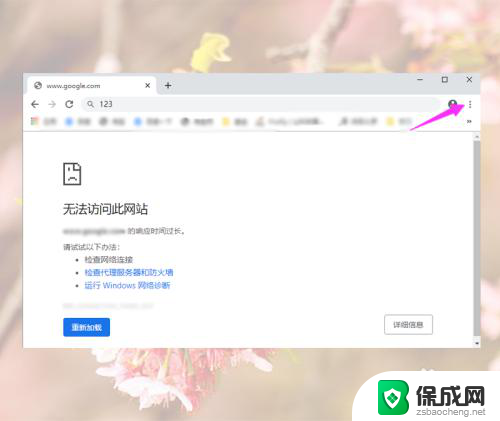
2.然后点击弹窗里面的设置
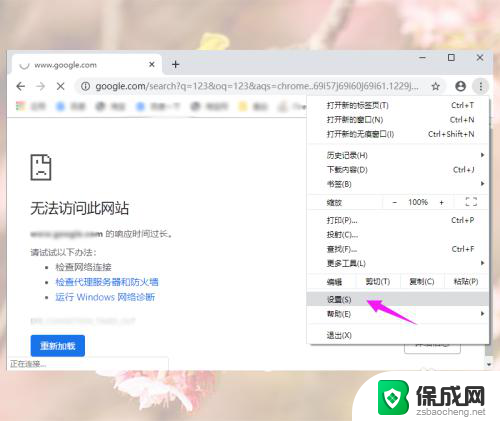
3.然后在设置里面点击搜索引擎
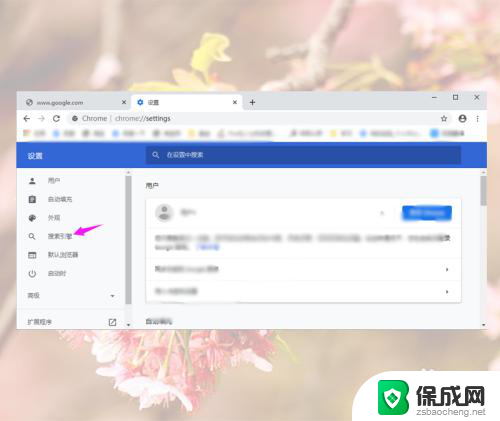
4.然后在搜索引擎里面点击“地址栏中使用的搜索引擎”后面的选项框
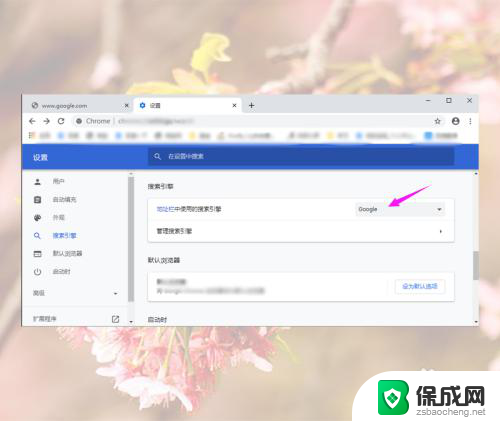
5.然后选择百度或者其他的搜索搜索引擎
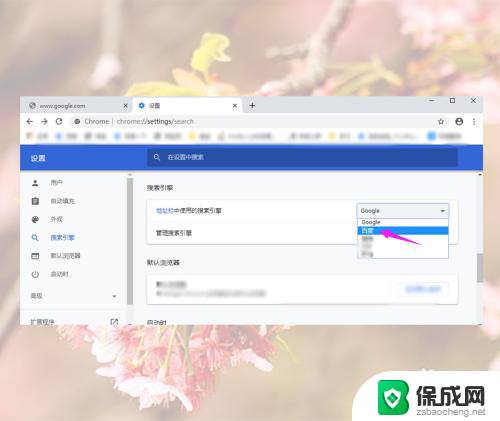
6.然后勾选上启动时下面的打开特定网页或一组网页
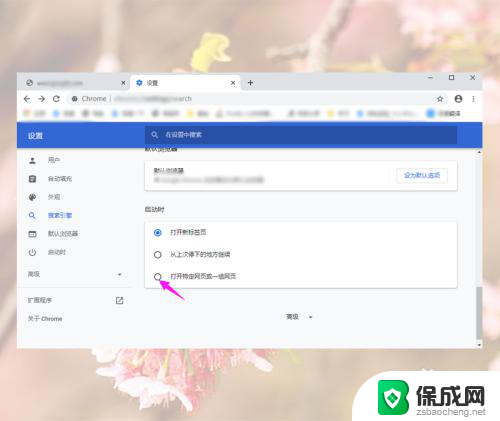
7.然后点击添加新网页
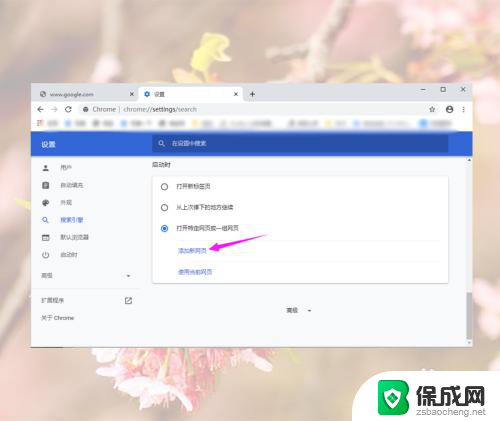
8.然后输入百度的搜索引擎“ www.baidu.com ”,点击添加,关闭浏览器重新打开就好了
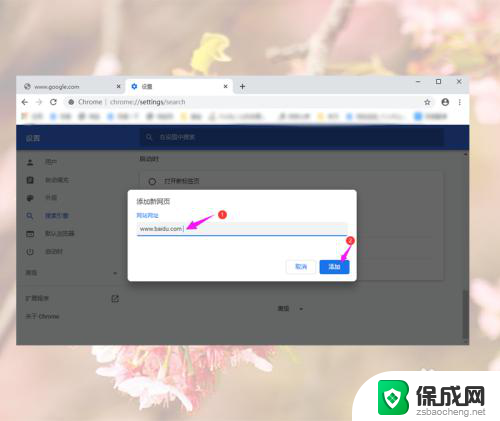
以上就是关于手机谷歌浏览器无法访问此网站的全部内容,如果有其他用户也遇到了相同情况,可以按照小编提供的方法来解决。
手机谷歌浏览器无法访问此网站 谷歌浏览器提示无法访问网页怎么办相关教程
-
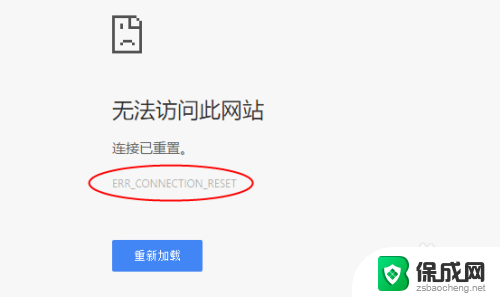 谷歌浏览器 无法访问此网站 如何解决Chrome浏览器无法访问某个特定网站的问题
谷歌浏览器 无法访问此网站 如何解决Chrome浏览器无法访问某个特定网站的问题2024-02-21
-
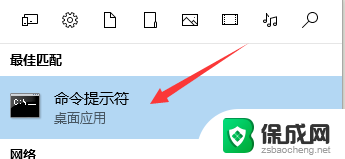 笔记本浏览器无法访问此页面 笔记本电脑浏览器显示网页无法访问怎么办
笔记本浏览器无法访问此页面 笔记本电脑浏览器显示网页无法访问怎么办2024-08-19
-
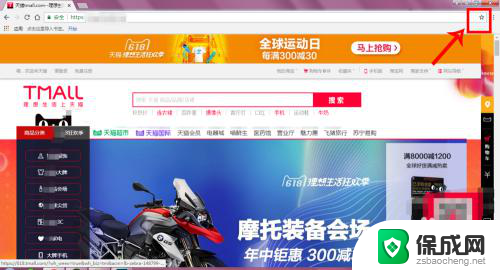 谷歌浏览器怎么收藏当前网页 谷歌浏览器如何添加网页收藏
谷歌浏览器怎么收藏当前网页 谷歌浏览器如何添加网页收藏2024-01-18
-
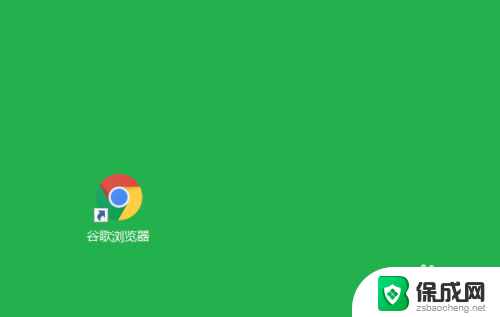 谷歌浏览器点不开 谷歌浏览器无法打开怎么办
谷歌浏览器点不开 谷歌浏览器无法打开怎么办2023-12-13
-
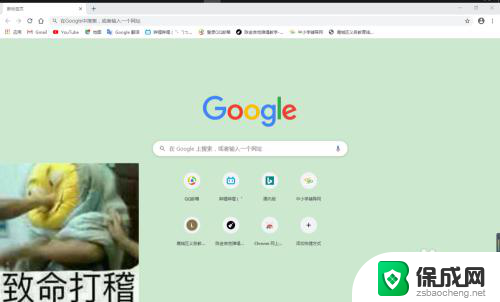 谷歌浏览器不能使用 谷歌Chrome浏览器无法打开怎么办
谷歌浏览器不能使用 谷歌Chrome浏览器无法打开怎么办2024-05-29
-
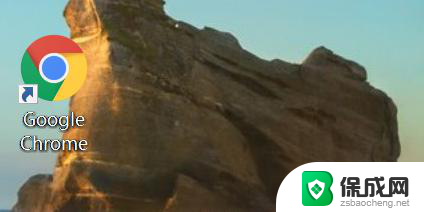 chrome浏览器关闭提示 谷歌浏览器如何关闭网页弹出通知
chrome浏览器关闭提示 谷歌浏览器如何关闭网页弹出通知2024-07-08
电脑教程推荐